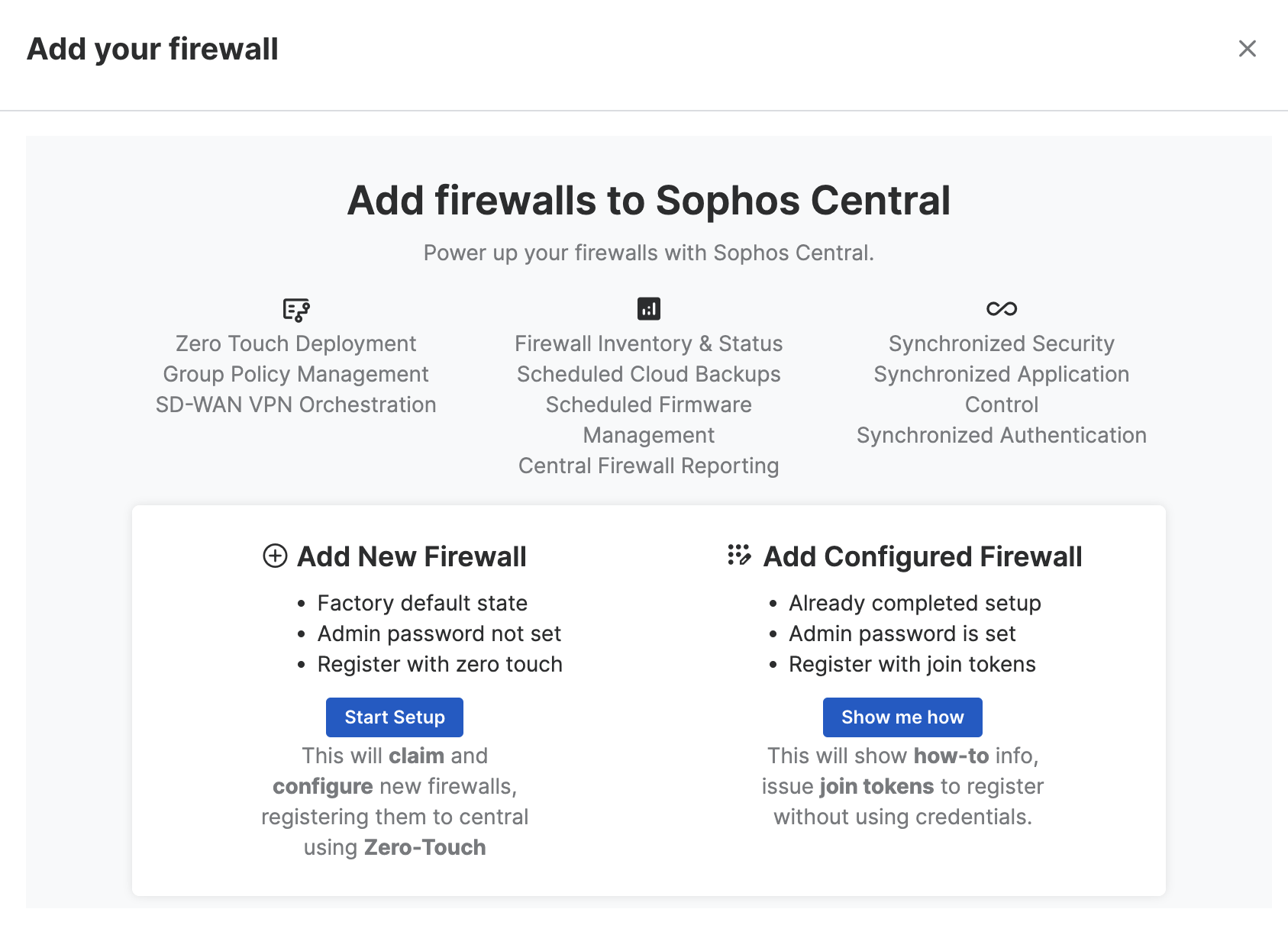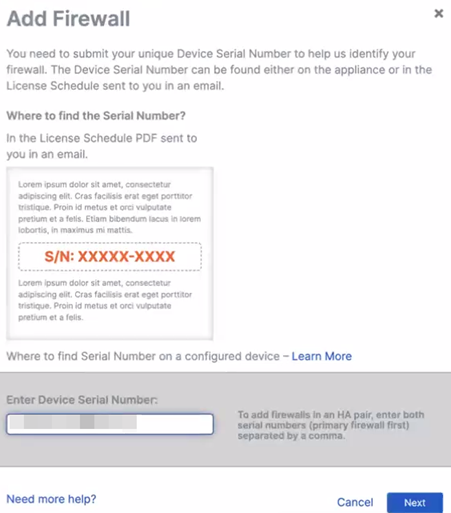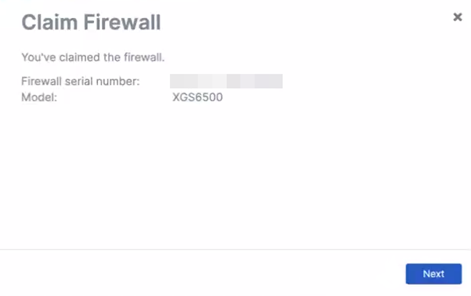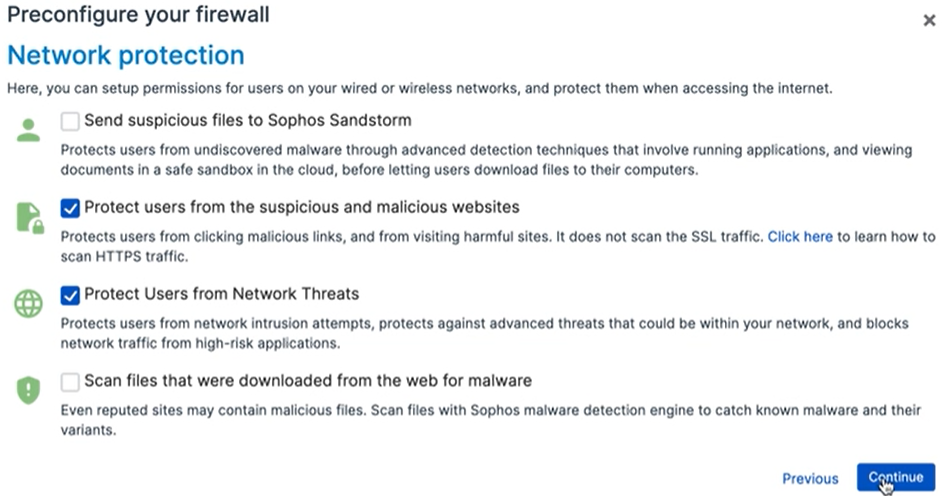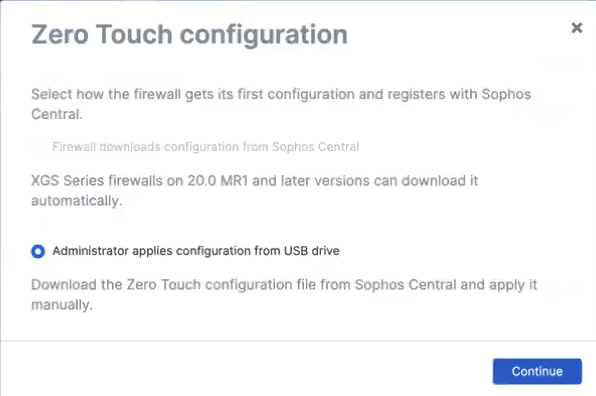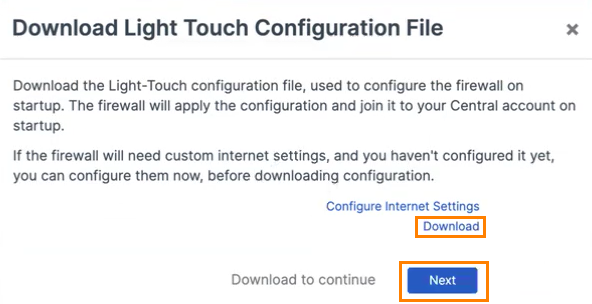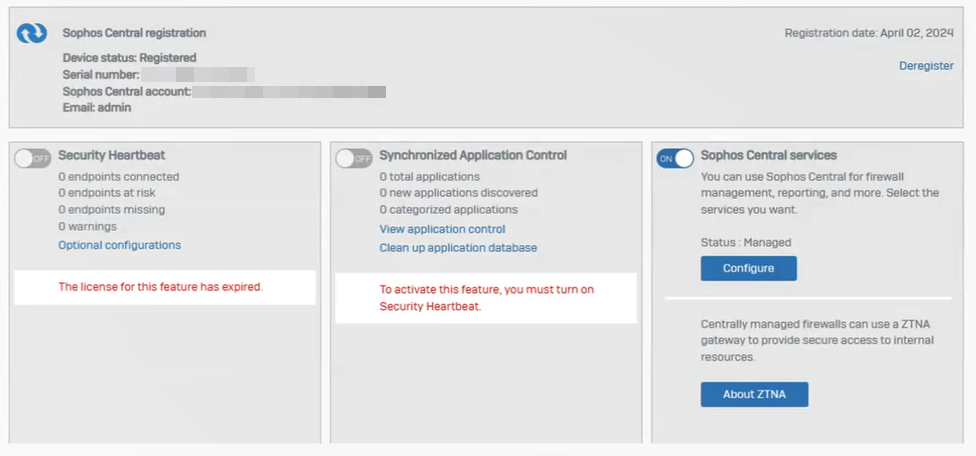Firewall über einen USB-Stick mit Zero Touch hinzufügen
Sie können die Sophos Firewall mit Zero Touch über einen USB-Stick bereitstellen.
Mit Zero Touch können Sie alle Firewall-Einstellungen in einer Konfigurationsdatei festlegen. Anschließend senden Sie diese Datei an einen anderen Administrator (zum Beispiel in einer Zweigstelle), der sie zum Bereitstellen der Firewall verwenden kann, ohne weitere Einstellungen vornehmen zu müssen.
Voraussetzungen
Die Zero-Touch-Konfiguration über einen USB-Stick ist für SG-, XG- und XGS-Firewall-Geräte verfügbar.
DHCP muss für den WAN-Port aktiviert sein, den der Firewall-Administrator für die Verbindung zum Internet verwendet. Bei neuen Sophos-Firewalls ist DHCP standardmäßig auf WAN Port2 aktiviert.
Wenn Sie mehrere Firewalls hinzufügen, kann es zu einem Cacheproblem kommen, und der Prozess funktioniert möglicherweise nicht. Um dies zu verhindern, verwenden Sie einen separaten privaten Browser-Tab für die Verbindung jeder Firewall.
Vorgehensweise in Sophos Central
So fügen Sie eine Firewall mit Zero Touch hinzu:
- Gehen Sie zu Meine Produkte > Firewall Management > Firewalls.
- Klicken Sie auf Firewall hinzufügen.
-
Klicken Sie unter Fügen Sie Firewalls zu Sophos Central hinzu auf Einrichtung starten.
-
Geben Sie unter Firewall hinzufügen die Seriennummer Ihrer Sophos Firewall an und klicken Sie auf Weiter.
Firewall anfordern wird angezeigt. Sie sehen die Seriennummer und das Modell Ihrer Firewall.
-
Klicken Sie auf Weiter.
-
Stimmen Sie der Lizenzvereinbarung zu und klicken Sie auf Weiter.
- Wählen Sie den Namen und die Zeitzone der Firewall aus und klicken Sie auf Weiter.
- Überprüfen Sie die lizenzierten Funktionen, melden Sie sich bei Bedarf am Programm zur Verbesserung der Benutzerfreundlichkeit an und klicken Sie dann auf Weiter.
- Konfigurieren Sie Ihre LAN-Einstellungen, und aktivieren Sie bei Bedarf DHCP. Wenn Sie DHCP aktivieren, müssen Sie einen DHCP-Lease-Bereich eingeben.
- Optional: Klicken Sie auf Internetverbindung bearbeiten, um Ihre WAN-Einstellungen zu konfigurieren, und klicken Sie auf Übernehmen. Sie können diese Einstellungen bei Bedarf abbrechen oder zurücksetzen.
- Klicken Sie auf Fortfahren.
-
Wählen Sie Ihre Einstellungen für den Netzwerkschutz aus und klicken Sie anschließend auf Weiter.
-
Überprüfen Sie die Konfigurationszusammenfassung und klicken Sie auf Fertig stellen.
Die Optionen der Zero-Touch-Konfiguration werden angezeigt.
-
Wählen Sie unter Zero-Touch-Konfiguration die Option Administrator wendet Konfiguration über USB-Laufwerk an.
-
Optional: Wählen Sie unter Central-Verwaltung automatische Genehmigung die Option Automatisch für Central-Verwaltung genehmigenund klicken Sie auf Weiter.
Wenn Sie diese Option nicht auswählen, können Sie Ihre Firewall später in Sophos Central akzeptieren.
-
Klicken Sie auf Herunterladen, um die Light-Touch-Konfigurationsdatei herunterzuladen, und klicken Sie anschließend auf Weiter.
-
Kopieren Sie die Light-Touch-Konfigurationsdatei auf einen USB-Stick.
Vorgehensweise in der Sophos Firewall
An dem Standort, an dem die Firewall bereitgestellt werden soll, muss der lokale Administrator wie folgt vorgehen:
- Verbinden Sie die Firewall mit dem Internet.
-
Verbinden Sie den USB-Stick mit der Firewall und schalten Sie diese ein.
Die Firewall erkennt die Zero Touch-Konfigurationsdatei und akzeptiert die Interneteinstellungen (falls vorhanden).
Akzeptieren Sie die Firewall, wenn Sie kein automatisches Genehmigen ausgewählt haben
Hinweis
Wenn Sie Automatisch für Central-Verwaltung genehmigen ausgewählt haben, können Sie diesen Abschnitt überspringen.
- Gehen Sie in Sophos Central zu Meine Produkte > Firewall Management > Firewalls.
- Suchen Sie nach der Seriennummer Ihrer Firewall.
-
Klicken Sie auf Dienste akzeptieren.
Sobald Sie die Firewall akzeptieren, werden die restlichen Einstellungen übernommen. Sie können die Firewall nun einer Gruppe hinzufügen und über Sophos Central verwalten.
Administratorkennwort festlegen
Hinweis
Wenn Sie kein Administratorkennwort festlegen, können Administratoren Probleme beim Zugriff auf die Firewall haben, wenn die Internetverbindung unterbrochen oder die Verbindung zu Sophos Central getrennt wird.
-
Gehen Sie in Sophos Central zu Meine Produkte > Firewall Management > Firewalls.
Sie sehen, dass Ihre Firewall jetzt verbunden ist.
-
Klicken Sie auf den Namen Ihrer Firewall.
Sie stellen eine Verbindung zur Web-Admin-Oberfläche Ihrer Firewall her.
-
Gehen Sie zu Verwaltung. Blättern Sie nach unten zu den Standard-Admin-Kennworteinstellungen.
- Geben Sie Ihr Kennwort ein, bestätigen Sie es und klicken Sie auf Übernehmen und anschließend auf OK zur Bestätigung.
-
Klicken Sie oben links auf dem Bildschirm auf Zurück zur Firewall-Verwaltung.
Sie werden zurück zur Sophos Central Firewall-Verwaltung weitergeleitet.
Melden Sie sich bei Ihrer Firewall an
Ihr Firewall-Administrator muss folgende Schritte ausführen:
- Die Adresse der Web-Admin-Oberfläche in den Browser eingeben, gefolgt von Port 4444. Beispiel:
172.16.16.16:4444. - Sich mit dem von Ihnen festgelegten Kennwort bei der Web-Admin-Oberfläche anmelden.
-
Im Abschnitt System zu Sophos Central wechseln.
Unter Sophos Central-Registrierung lautet der Gerätestatus Registriert.
Unter Sophos Central Services lautet der Status Verwaltet.